लिनक्स के लिए 5 जीआरपी उपकरण
चूंकि प्रत्येक लिनक्स उपयोगकर्ता निश्चित रूप से जानता है, grep गहन फ़ाइल खोज के लिए एक विश्वसनीय कमांड लाइन उपकरण है। फिर भी, कई शुरुआती इससे बचते हैं क्योंकि वे टर्मिनल से नापसंद करते हैं। इस आलेख में प्रस्तुत किए गए ऐप्स grep के बिल्कुल विकल्प नहीं हैं क्योंकि कुछ उपयोग परिदृश्यों में grep वास्तव में अपरिवर्तनीय है। इसके बजाय, चलिए उन्हें grep के लिए दृश्य उन्नयन कहते हैं क्योंकि वे grep की कार्यक्षमता बढ़ाते हैं और इसे एक पूर्ण ग्राफिकल इंटरफ़ेस में लपेटते हैं।
1. Regexxer
Regexxer एक व्यावहारिक फ़ाइल खोज उपकरण है जो आपको सीधे अपने इंटरफ़ेस से फ़ाइलों को संपादित करने देता है। आप फ़ाइलों और फ़ोल्डर्स को नाम से खोज सकते हैं और टेक्स्ट-आधारित फ़ाइलों (HTML और XML फ़ाइलों सहित) के अंदर देख सकते हैं। विंडो के बाईं ओर आपको लक्ष्य फ़ोल्डर और पैटर्न (सभी फ़ाइलों या * .txt के लिए बस टेक्स्ट फ़ाइलों के लिए * डालें) चुनने देता है। Regexxer किसी भी चयनित फ़ोल्डर के सबफ़ोल्डर में रिकर्सिव खोज कर सकता है और परिणामों में छिपी हुई फाइलें शामिल कर सकता है।
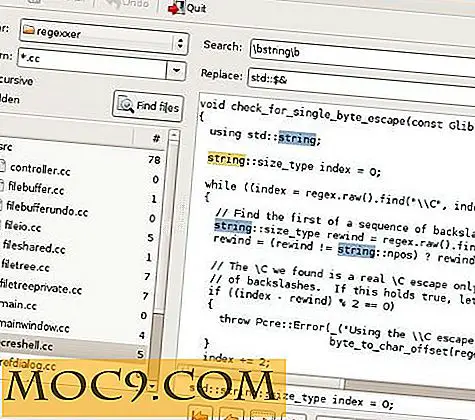
विंडो का दाहिने तरफ आपको किसी चयनित फ़ाइल पर "खोज और प्रतिस्थापन" करने देता है। यहां आप एक पाए गए वाक्यांश या उनमें से सभी के केवल एक उदाहरण को प्रतिस्थापित कर सकते हैं। आप चयनित वाक्यांश को सभी पाए गए फ़ाइलों में भी बदल सकते हैं जो बैच-संपादन के लिए उपयोगी हैं।
2. सर्चमोकी
दिन में वापस Searchmonkey बहुत लोकप्रिय था। कुछ बिंदु पर, लिनक्स संस्करण का विकास बंद हो गया, और अब वेबसाइट केवल विंडोज के लिए नए डाउनलोड प्रदान करती है। फिर भी, पुराना संस्करण लगभग हर लिनक्स वितरण के भंडारों से स्थापित किया जा सकता है। शायद आश्चर्य की बात है, यह बहुत अच्छा काम करता है और यह वास्तव में तेज़ है। आप फ़ाइलों और फ़ोल्डर्स को नाम से ढूंढने के लिए सर्चमॉकी का उपयोग कर सकते हैं, या नियमित रूप से अभिव्यक्तियों का उपयोग करके अपनी सामग्री को देख सकते हैं और वाक्यांशों की खोज कर सकते हैं।

सर्चमोनी आपको फाइल एक्सप्रेशन विज़ार्ड (अभिव्यक्ति बिल्डर बटन पर क्लिक करके सक्रिय) और टेस्ट रेगुलर एक्सप्रेशन (अतिरिक्त मेनू में) नामक एक विकल्प के साथ जटिल प्रश्न बनाने में मदद करता है। यह फ़ाइलों को बार-बार खोज सकता है, और आप खोज गहराई (कितने सबफ़ोल्डर इसे देखना चाहिए) सेट कर सकते हैं और आकार और दिनांक के अनुसार फ़ाइलों को फ़िल्टर कर सकते हैं। "विकल्प" टैब में, आप परिणामों में फ़ाइलों की संख्या को सीमित कर सकते हैं और चुन सकते हैं कि आप कितने संदर्भ को देखना चाहते हैं।
3. डॉकफ़ेचर
सीधे अपने फाइल सिस्टम को खोजने के बजाय, डॉकफ़ेचर आपको एक इंडेक्स बनाने के लिए कहेंगे और फिर केवल अनुक्रमणित फ़ाइलों में अपने प्रश्नों की तलाश करेगा। यह 32-और 64-बिट सिस्टम दोनों के लिए एक पोर्टेबल संस्करण प्रदान करता है (बस इसे अनपैक करें और टर्मिनल से .sh फ़ाइल चलाएं)। एक अनुक्रमणिका बनाने के लिए, बाईं ओर "खोज स्कोप" क्षेत्र में राइट-क्लिक करें।

आप इंडेक्स में फ़ोल्डर्स जोड़ सकते हैं, इंडेक्स सृजन को रोक सकते हैं और इसे बाद में जारी रख सकते हैं, इंडेक्स आर्काइव फाइल (ज़िप, टीएआर) फ़ोल्डरों के रूप में, और नियमित अभिव्यक्तियों की मदद से इंडेक्स से चयनित फाइलों को बाहर कर सकते हैं।
डॉकफ़ेचर में एक अंतर्निहित HTML रेंडरर है जो आपको स्वरूपण और छवियों के साथ पूर्ण HTML फ़ाइलों का पूर्वावलोकन करने देता है। यह खोज इतिहास को हटाने के लिए एक गोपनीयता-जागरूक विकल्प प्रदान करता है और आपको वाइल्डकार्ड, बूलियन ऑपरेटर, अस्पष्ट खोज (समान शब्दों को पाता है) का उपयोग करके फ़ाइलों के भीतर और भीतर खोजने देता है, निकटता खोज (शब्दों को टेक्स्ट में एक दूसरे से कितना दूर होना चाहिए), और अधिक। डॉकफ़ेचर माइक्रोसॉफ्ट और लिबर ऑफिस फाइलों (डीओसी, डॉक्स, ओडीटी, ओटीपी ...), पीडीएफ और ईपीयूबी, एचटीएमएल और एक्सएमएल, आउटलुक पीएसटी ईमेल फाइलों, और ऑडियो और छवि मेटाडेटा सहित प्रारूपों की प्रभावशाली संख्या का समर्थन करता है।
4. पुनः प्राप्त करें
Regain अपने डेस्कटॉप के लिए एक खोज इंजन है; Google की तरह कुछ, लेकिन आपकी फ़ाइलों और फ़ोल्डरों के लिए। यह जावा में लिखा गया है, इसलिए यह लिनक्स, ओएस एक्स और विंडोज पर काम करता है, बशर्ते कि आपके पास जावा ठीक से स्थापित और कॉन्फ़िगर किया गया हो। इंस्टॉलेशन फ़ाइल प्रोजेक्ट वेबसाइट पर उपलब्ध है, और आप इसे केवल एक फ़ोल्डर में निकाल सकते हैं, टर्मिनल में उस फ़ोल्डर को खोल सकते हैं और एप्लिकेशन शुरू करने के लिए java -jar regain.jar चला सकते हैं। (फ़ाइल "regain.jar" निष्पादन योग्य है)। पुनः प्राप्त करें आपके डिफ़ॉल्ट वेब ब्राउज़र में चलाएगा।

अपनी फाइलों और फ़ोल्डर्स को खोजने के लिए, पहले अपने सिस्टम को क्रॉल करना होगा और एक खोज अनुक्रमणिका बनाना होगा। "प्राथमिकताएं" फ़ॉर्म में, आप उन फ़ोल्डरों को जोड़ते हैं जिन्हें आप अनुक्रमित करना चाहते हैं। यदि आप इंडेक्स में विशेष फाइलों को शामिल नहीं करना चाहते हैं, तो उन्हें "क्रॉलर कॉन्फ़िगरेशन.एक्सएमएल" फ़ाइल में ब्लैकलिस्ट करें। एक बार जब आप रीजैन का उपयोग शुरू कर देते हैं, तो यह पूरे हार्ड ड्राइव को स्कैन करने के बजाय इंडेक्स की खोज करेगा। यह सिस्टम संसाधनों को बचाता है और तेजी से खोज करता है।
5. पीडीएफजीआरपी
इस सूची के सभी टूल्स में, पीडीएफजीआरपी मूल grep के समान है, लेकिन यह "अजीब एक आउट" भी है, क्योंकि यह एक कमांड लाइन उपकरण है। कई वितरण पीडीएफजीआरपी को अपने भंडारों में पेश करते हैं, लेकिन नवीनतम संस्करण (वर्तमान में 1.3.2) को संकलित करना होगा।
जबकि grep उस पंक्ति संख्या को आउटपुट करता है जिसमें खोज स्ट्रिंग दिखाई देती है, पीडीएफजीआरपी आपको इसके बजाय पेज नंबर दिखाएगा, जो पीडीएफ फाइलों के लिए अधिक उपयोगी है क्योंकि हम उन्हें किताबों की तरह पढ़ते हैं, लाइन से उन्हें लाइन का विश्लेषण नहीं करते हैं। पीडीएफजीआरपी केवल पीडीएफ फाइलों पर काम करता है। उन्हें या तो स्कैन किए गए चित्रों के बजाय पाठ या ओसीआर-एड से परिवर्तित किया जाना चाहिए।

पीडीएफ फाइल में एक शब्द खोजने के लिए, टाइप करें:
pdfgrep शब्द filename.pdf
मामले को अनदेखा करने के लिए, विकल्प का उपयोग -i :
pdfgrep -i शब्द filename.pdf
यह "शब्द", "शब्द", "शब्द" और अन्य संभावित संयोजन मिलेगा। यदि आप एक वाक्यांश की तलाश में हैं, तो इसे उद्धरण चिह्नों में संलग्न करें। कुछ उपयोगी विकल्प हैं:
-n: प्रत्येक मैच के लिए पृष्ठ संख्या आउटपुट करता है-c: केवल फाइल में मैचों की संख्या प्रिंट करता है-pप्रति पृष्ठ मैचों की संख्या दिखाता है-C NUMBER: संदर्भ के लिए प्रत्येक मैच के चारों ओर वर्णों की चयनित संख्या मुद्रित करता है। किसी संख्या के बजाय, आप "लाइन" लिख सकते हैं और पीडीएफजीआरपी पूरी लाइन प्रिंट करेगा।
PDFgrep एक सक्रिय फ़ोल्डर के सभी सबफ़ोल्डर में पुन: खोज कर सकता है और एकाधिक पीडीएफ फाइलों को देख सकता है। यह नियमित अभिव्यक्तियों का भी समर्थन करता है, और विकल्पों को जोड़ा जा सकता है:
pdfgrep -nH "लिनक्स दुनिया" file1.pdf file2.pdf /home/user/Desktop/newfile.pdf
यह प्रत्येक मैच के लिए पृष्ठ संख्या और फ़ाइल नाम मुद्रित करेगा ( -H विकल्प के कारण)।
फाइलों को खोजने के लिए आप कौन से लिनक्स टूल और कमांड का उपयोग करते हैं? नीचे दी गई टिप्पणियों में अपने पसंदीदा साझा करें।
छवि क्रेडिट: फीचर्ड छवि स्रोत, टीज़र छवि स्रोत


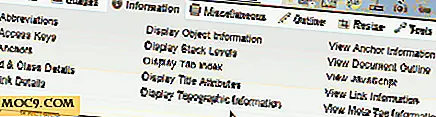
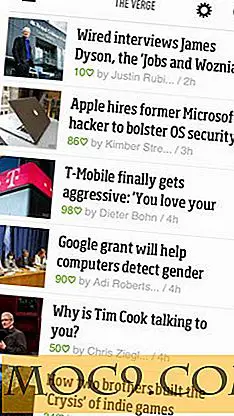
![कमांड लाइन के माध्यम से वीएलसी मास्टरिंग [लिनक्स]](http://moc9.com/img/__image1.png)


